
요즘 인스타그램 사용 안 하시는 분들은 거의 없으시죠? 이번 시간은 인스타그램 로그아웃 및 계정 변경하는 방법에 대해서 모바일과 PC, 두 환경에서 쉽게 살펴보도록 하겠습니다. 너무 쉽지만 혹시나 모르셨던 분들에게 도움이 될 수 있도록 중간중간에 팁까지 함께 알려드릴 테니 잘 봐주세요.
인스타그램 로그아웃
먼저 간단하게 요약을 해드리겠습니다.
1. 인스타그램을 실행
2. 자신의 프로필 홈 화면으로 이동
3. 三 메뉴 버튼 클릭
4. 설정 버튼 클릭
5. 하단의 로그아웃 버튼 클릭
6. 그냥 로그아웃, 또는 로그인 정보 저장 후 로그아웃 선택
인스타 계정 로그아웃
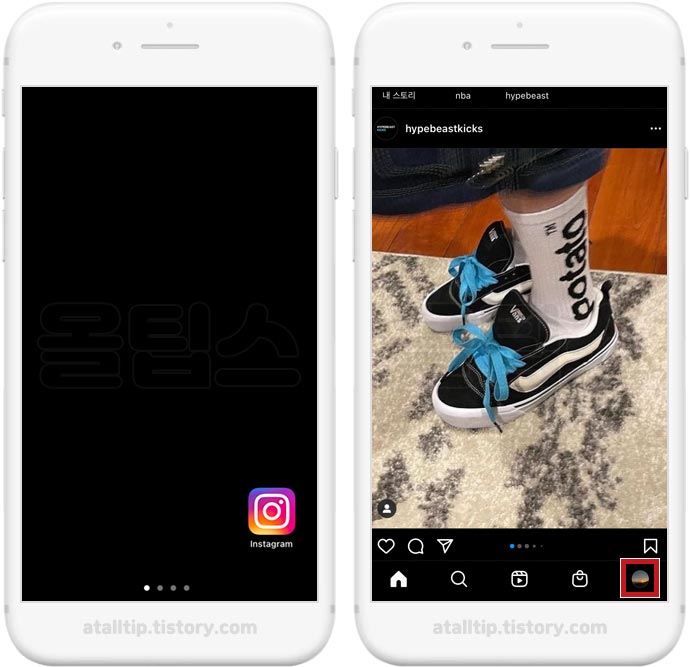
먼저 인스타그램을 실행합니다. (아이폰이든 갤럭시 종류의 핸드폰이든 상관없습니다) 그리고 하단 메뉴바에서 제일 오른쪽의 동그란 아이콘, 자신이 설정해 놓은 프로필 이미지를 눌러주세요.
※ 인스타그램 계정 변경
하나의 핸드폰에서 여러 개의 인스타 아이디를 사용하시는 분들도 많으신데요. 방금 이 동그란 프로필 이미지를 연속으로 두 번 터치하면 자동으로 다른 계정으로 변경이 가능합니다. (단, 로그인 되어있다고 가정했을 때)
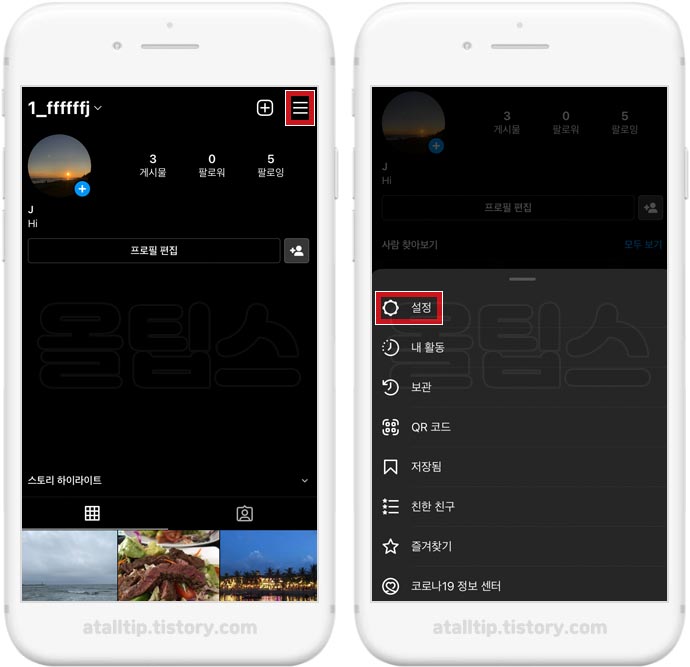
자신의 프로필 홈으로 이동하면 오른쪽 위의 메뉴, [三] 이렇게 생긴 버튼을 눌러주세요. 그리고 맨 위의 [설정]으로 들어갑니다.
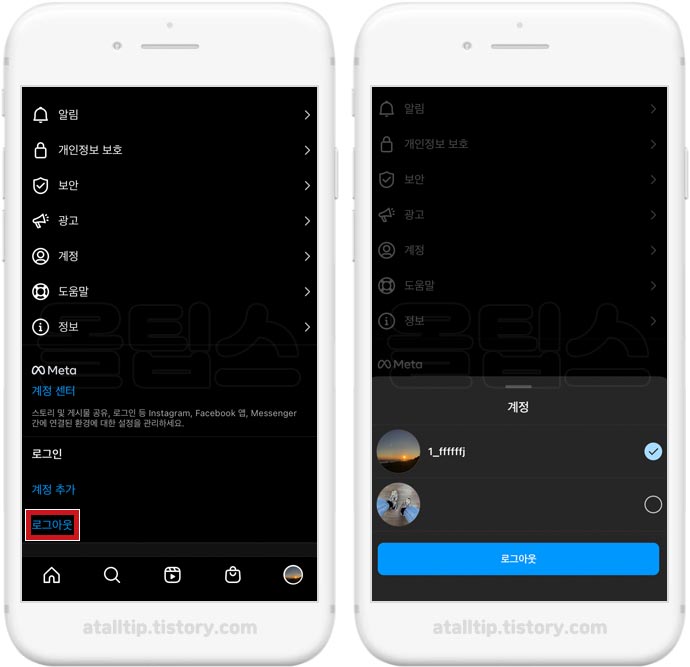
제일 하단을 보면 [로그아웃]이 보이시죠? 여기를 눌러주세요. 그럼 어떤 계정을 로그아웃 할 건지 선택하는 화면이 나옵니다. (만약 여러 계정을 사용하고 있지 않다면 이 화면은 표시되지 않습니다) 로그아웃 하고 싶은 계정을 선택한 후에 하단의 로그아웃 버튼을 눌러주세요.
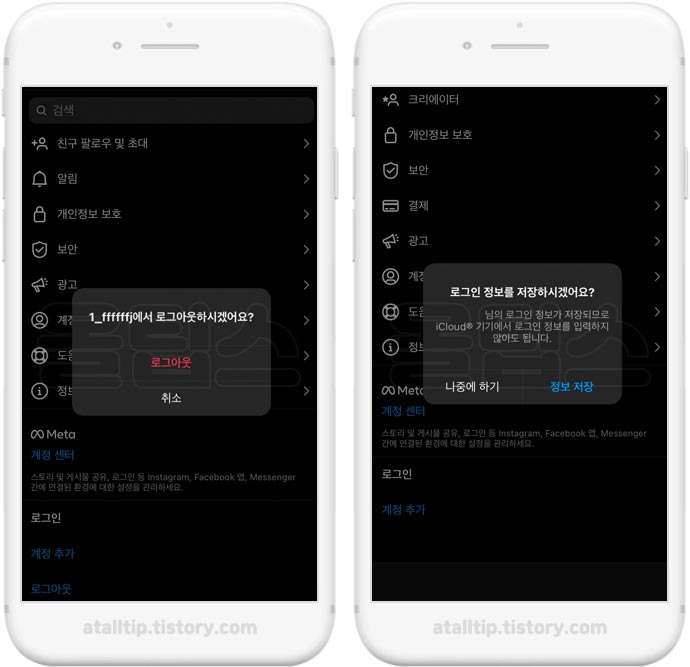
왼쪽 화면처럼 나오는 분들은 그냥 로그아웃 해주시며 되고요. 오른쪽 화면처럼 나오는 분들도 있으실 거예요. 오른쪽 화면의 내용은 이렇습니다.
<로그인 정보를 저장하시겠어요?>
회원님의 로그인 정보가 저장되므로 iCloud 기기에서 로그인 정보를 입력하지 않아도 됩니다.
- 나중에 하기
- 정보 저장
이것은 말 그대로 로그아웃 할 때 나의 아이디와 비밀번호 정보를 저장 할 것인지를 묻는 것입니다. 정보를 저장하면 다음에 로그인할 때 이 아이디가 화면에 표시되고 그냥 터치만 하면 자동으로 로그인됩니다. 만약 나중에 하기를 선택하면 로그인할 때 아이디를 직접 입력하고 비밀번호 역시 직접 잘 입력해야 로그인할 수 있습니다.
자신의 기기라면 편하게 정보를 저장해도 되겠죠? 그러나 다른 기기라면 정보를 저장하지 않고 그냥 로그아웃 하는 것이 좋겠습니다.
인스타그램 PC 로그아웃
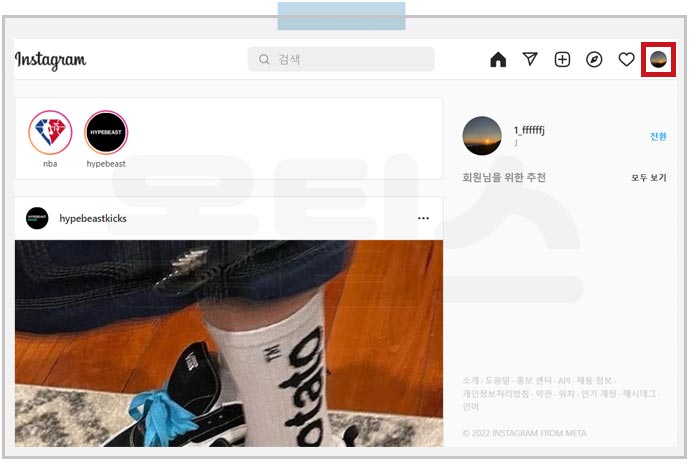
PC에서의 인스타 로그아웃은 굉장히 간단합니다. 먼저 PC에서 인스타를 실행한 다음에 오른쪽 위의 동그란 프로필 이미지를 눌러주세요.

그럼 바로 이렇게 하단에 로그아웃 버튼이 나오니 바로 실행하시면 되겠습니다.
'컴퓨터 & 인터넷 올팁' 카테고리의 다른 글
| 크롬 특정 사이트 쿠팡 Access Denied 액세스 디나이드 해결 (0) | 2022.04.20 |
|---|---|
| 인스타그램 피드 게시물 스토리 공유 방법 (0) | 2022.04.20 |
| 페이스북 친구 목록 비공개 페북 설정 방법 (0) | 2022.04.15 |
| 사물인터넷이란, IoT IoE (0) | 2022.04.06 |
| 네이버 블로그 최적화 검색 C-Rank DIA 다이아 검색 로직 뜻 (0) | 2022.03.24 |